सैमसंगको लागि शीर्ष 4 MDM अनलक उपकरणहरू
मे ०७, २०२२ • यसमा फाइल गरियो: विभिन्न Android मोडेलहरूका लागि सुझाव • प्रमाणित समाधानहरू
मोबाइल उपकरण व्यवस्थापन, संक्षिप्त MDM सुरक्षा सफ्टवेयर हो जसले मोबाइल उपकरणहरू सुरक्षित, निगरानी र व्यवस्थापन गर्दछ। कर्मचारीहरू, विद्यार्थीहरू, वा अन्य प्रयोगकर्ताहरूले यो सफ्टवेयरलाई यसको उपयुक्तताको कारणले सुविधाजनक पाउँछन्। Samsung MDM लक सुविधाको नयाँ संस्करणले प्रशासकद्वारा उपकरणहरू निगरानी गर्न सक्छ। तर Samsung MDM लकको यो सुविधाले केही प्रयोगकर्ताहरूलाई समस्या सिर्जना गर्न सक्छ। काम सकिएपछि ताला हटाउन त्यति सजिलो छैन । केहि MDM हटाउने उपकरणहरू MDM लकहरू हटाउन र नियमित फोन लकहरू हटाउन मद्दत गर्न प्रयोग गरिन्छ। यहाँ, हामी शीर्ष 3 Samsung MDM अनलक उपकरणहरू प्रस्तुत गर्दछौं जसले तपाईंलाई MDM लकहरू हटाउनको लागि उत्तम समाधानहरू दिन सक्छ।
भाग 1: सैमसंग लागि MDM हटाउने उपकरण के हो
Samsung MDM हटाउने उपकरण एक नि: शुल्क जीएसएम प्रोग्राम विकसित उपकरण हो। तपाईं सजिलै संग यो उपकरण मार्फत आफ्नो Samsung उपकरणबाट Samsung MDM लक वा कारखाना रिसेट सुरक्षा लक हटाउन सक्नुहुन्छ। प्रयोगकर्ताहरू सजिलै MDM सैमसंग अनलक गर्न उपकरणहरू ह्यान्डल गर्न सक्नुहुन्छ। प्रयोगकर्ताहरूले तिनीहरूको सजिलो प्रयोज्यताको कारण उपकरणहरू व्यापक रूपमा प्रयोग गर्छन्।
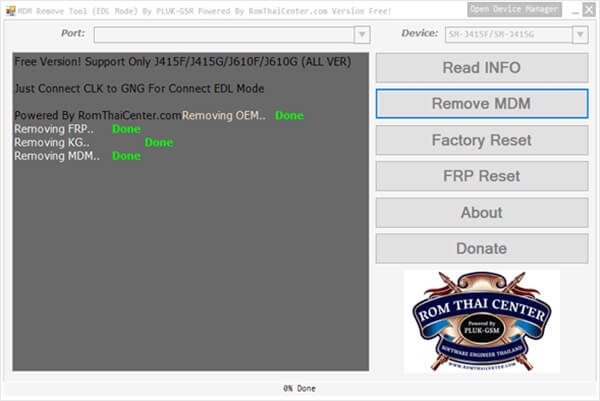
भाग 2: शीर्ष 4 MDM अनलक सैमसंग उपकरण
सामसुङ प्रयोगकर्ताहरूले MDM को लक प्रणालीमा समस्याको सामना गरिरहेका छन्। यस चरणमा, हामी शीर्ष 3 MDM अनलक Samsung उपकरणहरू प्रस्तुत गर्दैछौं जुन प्रयोगकर्ताहरूलाई उनीहरूको समस्याहरू हटाउन धेरै लाभदायक छन्। यहाँ उत्कृष्ट 4 उपकरणहरूको सूची छ -
Samsung MDM अनलक उपकरण - PLUK - GSM - PLUK - GSM फ्याक्ट्री रिसेट सुरक्षा (FRP) लक, मोबाइल उपकरण व्यवस्थापन (MDM), फ्याक्ट्री रिसेट, आदि हटाउन व्यापक रूपमा प्रयोग गरिन्छ। यसले SM-J415G, SMJ415F, लगायत Samsung मोडेलहरूलाई समर्थन गर्दछ। SM-J610G, र SM-J610F। प्रयोगकर्ताहरूले सजिलै सैमसंग MDM लक हटाउन उपकरण प्रयोग गर्न सक्नुहुन्छ।
Samsung MDM अनलक उपकरण - EDL मोड - Samsung MDM अनलक उपकरण - EDL मोड MDM लक, फ्याक्ट्री रिसेट सुरक्षा लक, आदि हटाउन प्रयोग गरिन्छ। यस MDM हटाउने उपकरणको नि: शुल्क संस्करण पहिले नै सैमसंग मोडेलहरूमा छ- J415F, J415G, J610F, J610G। यस उपकरणका केही अन्य सुविधाहरू छन्- मासिक स्टिकलाई पूर्ण रूपमा अनलक गर्ने वा हराएको डाटा अनलक गर्ने। यसले पासवर्डहरू बाइपास गर्न र एन्ड्रोइड उपकरणमा पहुँच प्राप्त गर्न सक्छ। साथै, यो समान रूपमा iOS प्रणाली समर्थन गर्दछ।
Samsung MDM अनलक उपकरण - Apkation - यो उपकरणले Samsung MDM लक हटाउन सक्छ । साथै, यसले फ्याक्ट्री रिसेट प्रोटेक्शन लक, अन्य नियमित डिभाइस लक, आदि पनि हटाउन सक्छ। यसले सबै Samsung मोडेलहरूलाई समर्थन गर्दछ र प्रयोगकर्ताहरूले यसलाई निःशुल्क प्रयोग गर्न सक्छन्। यसले आईओएस प्रणालीलाई पनि समर्थन गर्दछ।
Samsung MDM अनलक उपकरण - RAJAMINUS - अर्को MDM अनलक उपकरण RAJAMINUS हो। यो उपकरणले पहिलो पटक निःशुल्क संस्करण प्रदान गर्दछ र धेरै Samsung उपकरणहरूसँग उपयुक्त छ। यो उपकरणले MDM, FRP, र पासवर्ड रिसेट गर्न पनि सक्छ।
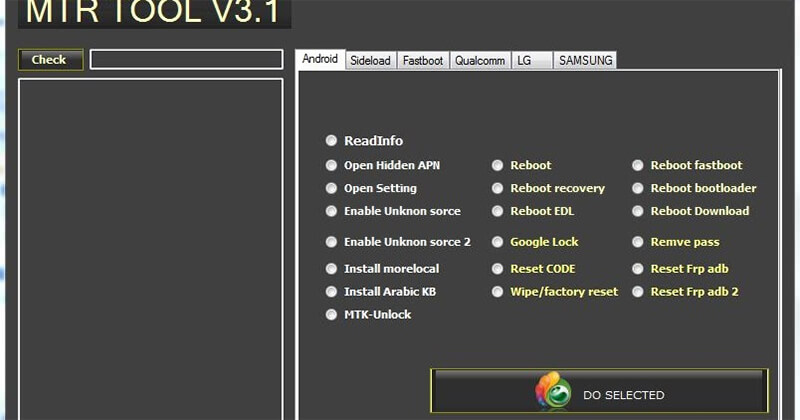
[बोनस टिप!]: व्यावसायिक सैमसंग अनलक उपकरण: स्क्रिन अनलक
के तपाईं creative? रचनात्मक व्यक्तिहरूले आधारभूत कुराहरू बिर्सने प्रवृत्ति भएकाले, यदि तपाईंले स्क्रिन लक अनलक गर्न बिर्सेका व्यक्तिहरूको सूचीमा आफूलाई भेट्टाउँदै हुनुहुन्छ र तपाईंको फोनमा भण्डारण गरिएको डाटा तपाईंको लागि खजाना हो भने, तपाईंले Dr.Fone - दिन सक्नुहुन्छ। स्क्रिन अनलक प्रयास गर्नुहोस्। यसले तपाइँलाई तपाइँको एन्ड्रोइड फोनको पासवर्ड, पिन, र फिंगरप्रिन्ट सजिलै अनलक गर्न सक्षम बनाउँछ।
Dr.Fone - स्क्रिन अनलक (एन्ड्रोइड) विभिन्न एन्ड्रोइड उपकरणहरूमा स्क्रिन अनलक गर्ने सम्बन्धमा विभिन्न समस्याहरूको साँचो हो।

Dr.Fone - स्क्रिन अनलक (एन्ड्रोइड)
डेटा हानि बिना एन्ड्रोइड स्क्रिन लक को 4 प्रकार हटाउनुहोस्
- यसले एन्ड्रोइड स्क्रिन 4 प्रकारको स्क्रिन लक अनलक गर्न सक्छ; ढाँचा, फिंगरप्रिन्ट, PIN, र पासवर्ड।
- Samsung, Huawei , Xiaomi, आदि जस्ता सबै एन्ड्रोइड उपकरणहरूसँग उपयुक्त ।
- तपाईंले सैमसंग उपकरणहरूको लागि स्क्रिन अनलक गर्न सक्नुहुन्छ कुनै पनि डेटा हानि नगरी, अर्थात्, कुनै डेटा हानि नगरी।
- प्रयोग गर्न धेरै सजिलो र कुनै प्राविधिक ज्ञान आवश्यक छैन।
Dr.Fone को स्क्रिन अनलक उपकरण प्रयोग गरेर आफ्नो यन्त्रको स्क्रिन लक बाइपास गर्नु सामान्य व्यक्तिको काम हो। स्क्रिन अनलक गर्ने प्रक्रिया निम्नानुसार कार्यान्वयन गरिएको छ:
मानक मोडमा एन्ड्रोइड लक स्क्रिन अनलक गर्नुहोस्
चरण 1: आफ्नो एन्ड्रोइड फोन जडान गर्नुहोस्
आफ्नो PC मा Dr.Fone उपकरण सुरु गर्नुहोस् र क्लिक गर्न "स्क्रिन अनलक" खोज्नुहोस्। त्यसपछि USB केबल प्रयोग गरेर कम्प्युटरमा आफ्नो एन्ड्रोइड उपकरण संलग्न गर्नुहोस्।

अर्को, कार्यक्रम मा "अनलक एन्ड्रोइड स्क्रिन" मा क्लिक गर्नुहोस्।

चरण 2: उपकरण मोडेल चयन गर्नुहोस्
रिकभरी प्याकेज फोन अनुसार फरक हुन्छ। त्यसोभए, तपाईंले समर्थित फोन मोडेलहरूको सूचीबाट सम्बन्धित फोन मोडेल फेला पार्नु पर्छ।

चरण 3: डाउनलोड मोडमा प्रविष्ट गर्नुहोस्

एन्ड्रोइड फोन डाउनलोड मोडमा प्राप्त गर्न निर्देशन अनुसार पालना गर्नुहोस् -
- फोन स्विच अफ गर्नुहोस्।
- थिच्नुहोस् र होल्ड गर्नुहोस् '' भोल्युम डाउन '' + '' होम बटन '' + '' पावर बटन '' एकै साथ।
- "भोल्युम अप" कुञ्जीमा ट्याप गर्नुहोस् र डाउनलोड मोड प्रविष्ट गर्नुहोस्।
चरण 4: रिकभरी प्याकेज डाउनलोड गर्नुहोस्
तपाइँको उपकरण डाउनलोड मोडमा प्राप्त गर्नाले रिकभरी प्याकेज डाउनलोड गर्न सुरु हुनेछ। यसको पूरा नभएसम्म पर्खनुहोस्।

चरण 5: डेटालाई असर नगरी एन्ड्रोइड लक स्क्रिन हटाउनुहोस्
रिकभरी प्याकेज डाउनलोड गरेपछि, "अब हटाउनुहोस्" मा थिच्नुहोस्। तपाईंको एन्ड्रोइड उपकरणमा सबै डाटा अछूत रहनेछ र स्क्रिन कुनै मिनेटमा अनलक हुनेछ।

एकचोटि तपाईंले माथि उल्लिखित प्रक्रियाहरू पार गरिसकेपछि, तपाईंले कुनै पनि सीमा बिना आफ्नो फोन र प्रत्येक डाटा पहुँच गर्न सक्नुहुन्छ।
नोट - यो प्रक्रिया सूचीमा उल्लेख गरिएका समर्थित यन्त्रहरूमा मात्र लागू हुन्छ । तपाईंले अन्य यन्त्रहरूको लागि अग्रिम मोडमा स्विच गर्नुपर्नेछ, जसले तपाईंको डाटाको लागतमा लक हटाउनेछ।
निष्कर्ष
तपाईंले यस लेखमा जानुभएको छ भनी अनुमान गर्दै, Samsung MDM लक र तपाईंको व्यावहारिक समस्याहरूमा यो ज्ञान कसरी लागू गर्ने बारे सटीक ज्ञान राख्नुहोस्। यो लेख प्राय: सैमसंग उपकरणहरूमा समर्पित छ, MDM सैमसंग अनलक गर्न विधि आफ्नो औंलाको छेउमा छ। तपाईंलाई डेमो छविहरूका साथ चरणहरूमा निर्देशन दिइएझैं, तपाईंले आफ्नो उपकरणहरूमा सहज रूपमा प्रक्रिया चलाउन सक्नुहुन्छ। यसले तपाइँलाई इन्टरनेटको साथ टाढाबाट तपाइँको यन्त्र नियन्त्रण गर्न सक्षम बनाउँछ र तपाइँ आफ्नो हराएको फोन पनि ट्र्याक गर्न सक्नुहुन्छ। यसबाट डाटा प्रोटेक्शन, पाइरेसी प्रूफिङ, लोकेसन इन्फर्मेसन, डिभाइस ब्लकिङ वा लकिङ आदि काम गर्न सकिन्छ। अरु के चाहियो?
सैमसंग सुझावहरू
- सैमसंग उपकरण
- सैमसंग स्थानान्तरण उपकरण
- Samsung Kies डाउनलोड गर्नुहोस्
- Samsung Kies को चालक
- S5 को लागि Samsung Kies
- Samsung Kies 2
- नोट 4 को लागि Kies
- सैमसंग उपकरण मुद्दाहरू
- सैमसंगलाई म्याकमा स्थानान्तरण गर्नुहोस्
- Samsung बाट म्याकमा फोटोहरू स्थानान्तरण गर्नुहोस्
- म्याकको लागि Samsung Kies
- म्याकको लागि सैमसंग स्मार्ट स्विच
- Samsung-Mac फाइल स्थानान्तरण
- सैमसंग मोडेल समीक्षा
- Samsung बाट अरूमा स्थानान्तरण गर्नुहोस्
- सैमसंग फोनबाट ट्याब्लेटमा फोटोहरू स्थानान्तरण गर्नुहोस्
- सैमसंग S22 ले यस पटक आईफोनलाई हराउन सक्छ
- सैमसंगबाट आईफोनमा फोटोहरू स्थानान्तरण गर्नुहोस्
- Samsung बाट PC मा फाइलहरू स्थानान्तरण गर्नुहोस्
- पीसी को लागी Samsung Kies






सेलेना ली
मुख्य सम्पादक
सामान्यतया मूल्याङ्कन गरिएको ४.५ ( १०५ सहभागी)